使用ktl工具从excel文件向Oracle导入数据
1、打开工具新建作业

2、在新建作业内添加作业流程

3、新建转换

4、在转换作业内添加转换流程

5、双击作业流程内的转换按钮,选择新建的转换流程

6、双击转换流程内文件选择,选择要导入数据的文件

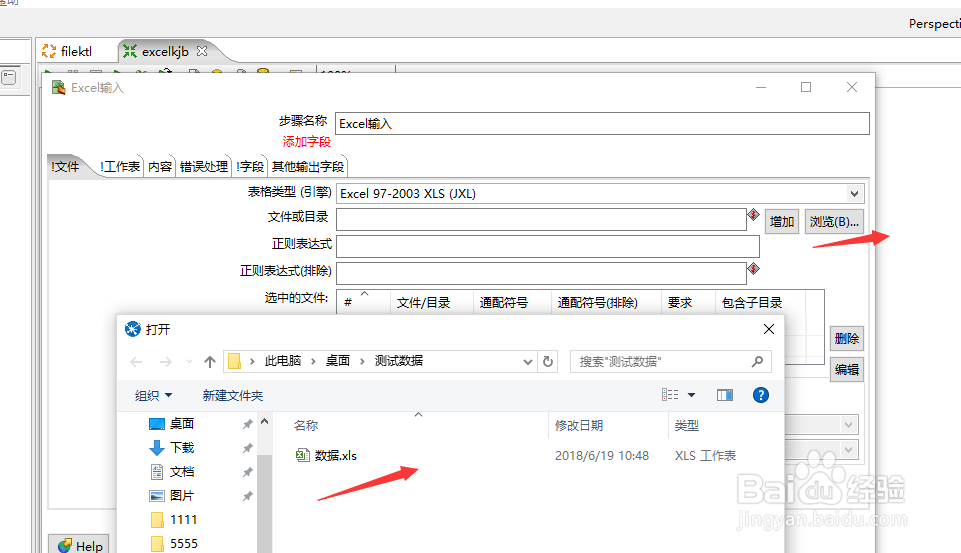
7、然后点击添加把选择的文件添加进去
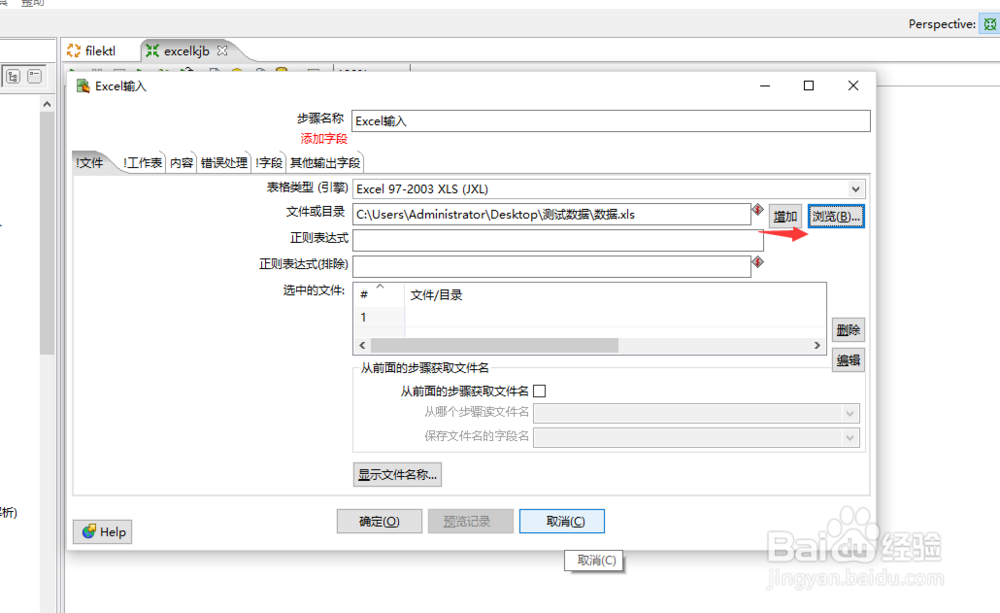

8、然后在窗口中选择字段项,获取文件内的字段

9、现在选择第二步--选择字段
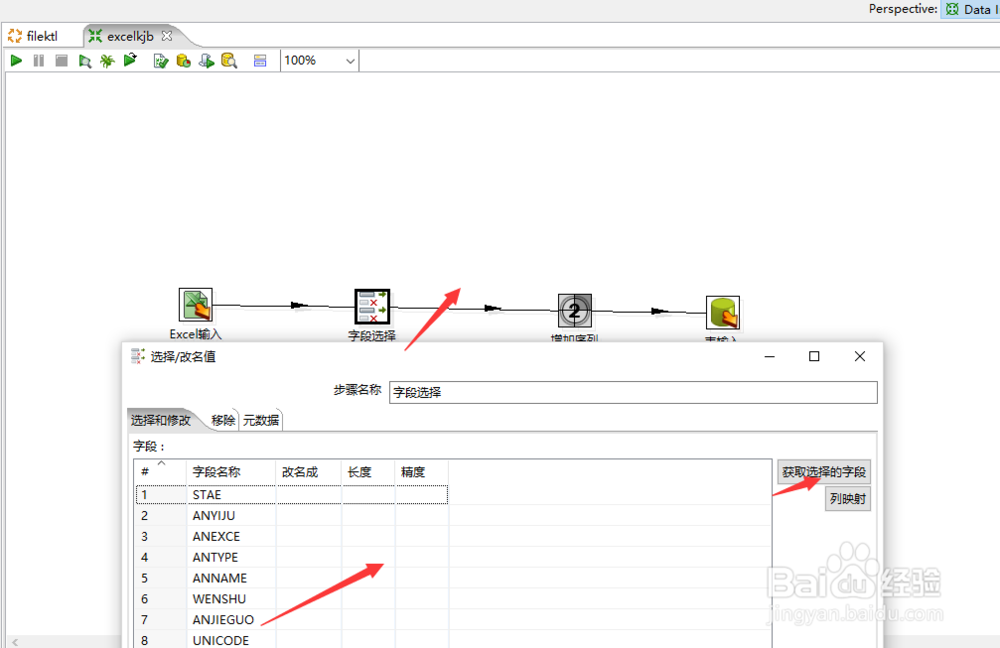
10、选择序列,在序列中编辑数据库信息

11、然后再选择模式名称和序列名称


12、双击列输出按钮,编辑数据库信息和获取SQL语句信息

13、完成后,保存转换作业。开始执行ktl脚本。


14、打开数据库工具查看数据,已经完成导入。

声明:本网站引用、摘录或转载内容仅供网站访问者交流或参考,不代表本站立场,如存在版权或非法内容,请联系站长删除,联系邮箱:site.kefu@qq.com。
阅读量:61
阅读量:121
阅读量:158
阅读量:93
阅读量:51